Aktualizace aplikace Zoom může pomoci opravit kód chyby 3113
- Pokoušíte se uspořádat schůzku Zoom na počítači nebo na mobilním zařízení, ale zobrazuje se kód chyby 3113? Pak v tom nejste sami.
- S tímto problémem se obvykle setkáte, když jste nenastavili přístupový kód nebo když jste nepovolili pořadník pro schůzku.
- Chyba 3113 se může objevit také v případě, že aplikace nebyla delší dobu aktualizována, nebo pokud verze Zomm není kompatibilní s čekárnou.
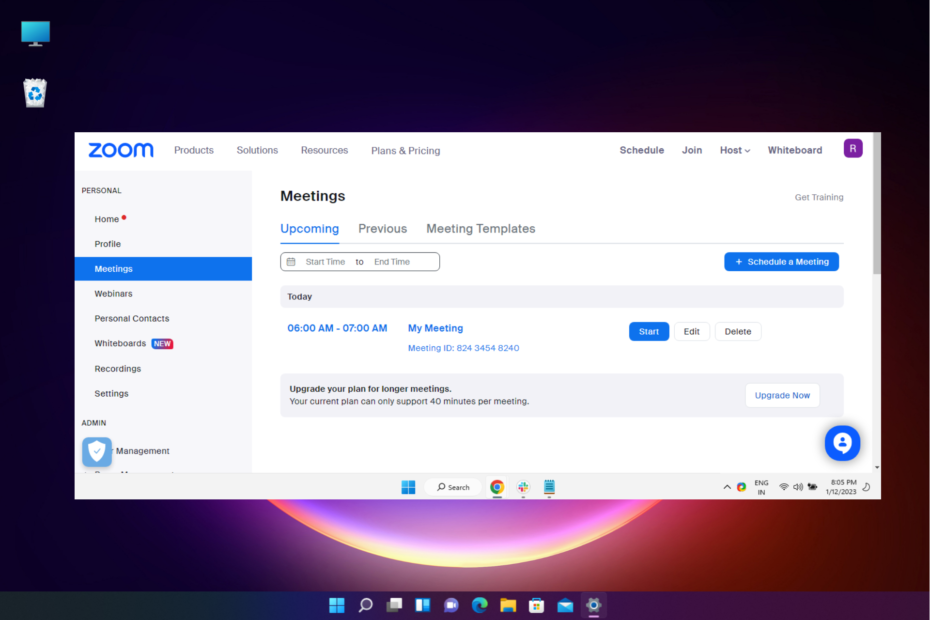
XINSTALUJTE KLIKNUTÍM NA STAŽENÍ SOUBORU
Tento software opraví běžné počítačové chyby, ochrání vás před ztrátou souborů, malwarem, selháním hardwaru a optimalizuje váš počítač pro maximální výkon. Opravte problémy s počítačem a odstraňte viry nyní ve 3 snadných krocích:
- Stáhněte si Restoro PC Repair Tool který přichází s patentovanými technologiemi (patent k dispozici tady).
- Klikněte Začni skenovat najít problémy se systémem Windows, které by mohly způsobovat problémy s počítačem.
- Klikněte Opravit vše opravit problémy ovlivňující zabezpečení a výkon vašeho počítače.
- Restoro byl stažen uživatelem 0 čtenáři tento měsíc.
Někdy, když se snažím hostit a Zoom setkání, můžete narazit na chybový kód 3113, pokud jste nepovolili možnosti zabezpečení Passcode nebo Wait Room.
Mohou však existovat další základní důvody, proč aplikace spouští chybu a schůzku se vám nepodaří uspořádat.
Proč se mi zobrazuje kód chyby zoomu 3113?
- Není povolen přístupový kód nebo čekací seznam – Konfigurace a Zoom setkání často vyžaduje aktivaci přístupového kódu, a pokud to ještě není provedeno, zobrazí se chyba.
- Zastaralá aplikace Zoom – Pokud aplikace ještě není aktualizována, je to další velmi důležitý důvod, proč se vám může zobrazit Kód chyby zoomu.
- Závada s aplikací Zoom – Je možné, že je problém se samotnou aplikací, a proto se s ním setkáte.
- Nekompatibilní verze Zoom s čekárnami – Je pravděpodobné, že verze software pro webináře které používáte, neodpovídá požadavkům na čekárnu.
Zároveň mějte na paměti, že Zoom vyžaduje buď přístupový kód, nebo čekárnu pro následující typy účtů:
- Zdarma Zoom účty
- Účty s jednou licencí
- Firemní účty s minimálně 10 až maximálně 100 licencemi
- Účty Pro se dvěma nebo více licencemi
- Vládní účty s méně než 100 licencemi
Takže, pokud máte všechny předpoklady na místě, ale stále vidíte Kód chyby zoomu 3113, níže uvedená řešení vám pomohou problém vyřešit.
Jak opravím kód chyby 3113 v Zoomu?
Než vyzkoušíte hlavní metody uvedené níže, můžete zkusit tyto kroky, abyste případně opravili chybu přiblížení:
- Znovu spusťte aplikaci Zoom.
- Odhlaste se a znovu se přihlaste.
- Naplánujte si schůzku přes zoom.us.
Pokud se výše uvedené kroky nepodaří vyřešit Kód chyby zoomu 3113, zde je několik odborníky ověřených řešení, jak problém vyřešit a úspěšně uspořádat schůzku Zoom.
1. Nastavte přístupový kód v Zoomu
- Jít do Zvětšení na ploše a přihlaste se do aplikace.
- Dále klikněte na Setkání, vybrat Nadcházející vyhledejte plánovanou schůzku a klikněte na Upravit.
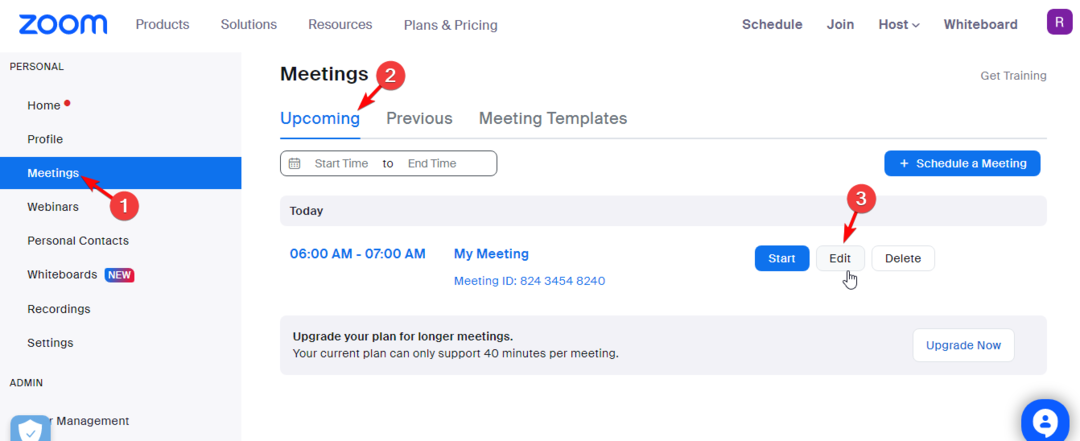
- Na další stránce přejděte dolů na Bezpečnostní sekce. Zde vyberte Přístupový kód a zadejte heslo. lis Uložit.

2. Povolit čekárnu
- Přihlaste se do Zvětšení na ploše systému Windows.
- Nyní vyberte Setkání nalevo. Jděte doprava a klikněte na Nadcházející tab. Zde vyhledejte schůzku a klikněte na Upravit.
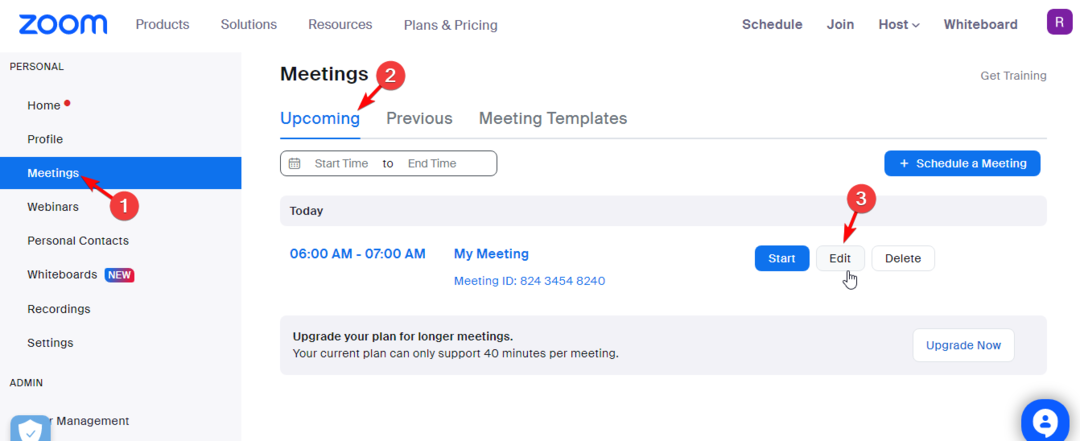
- Dále přejděte doprava a přejděte dolů na Bezpečnostní sekce. Zde vyberte Čekárnaa klikněte na Uložit.
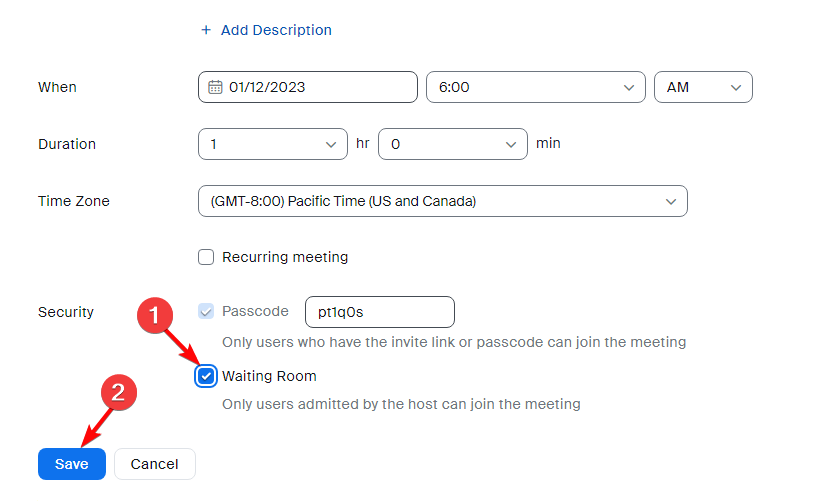
Nyní, když jste aktivovali čekárnu, zkuste uspořádat schůzku a zkontrolujte, zda stále zobrazuje kód chyby Zoom 3113.
- Opravte kód chyby zoomu 3038 pomocí 2 jednoduchých metod
- Jak opravit vysoké využití procesoru Zoom? [7 rychlých způsobů]
- Jak odinstalovat aplikace na počítači se systémem Windows 11? Vyzkoušejte 4 snadné metody
3. Aktualizujte aplikaci Zoom
- zmáčkni Vyhrát + R klávesové zkratky pro otevření Běh dialog, typ appwiz.cpl do vyhledávacího pole a stiskněte Vstupte otevřít Programy a funkce okno dovnitř Kontrolní panel.

- V Kontrolní panel okno, přejděte na Odinstalujte nebo změňte program sekce, vyhledejte Zvětšení aplikaci, klikněte pravým tlačítkem a vyberte Odinstalovat.
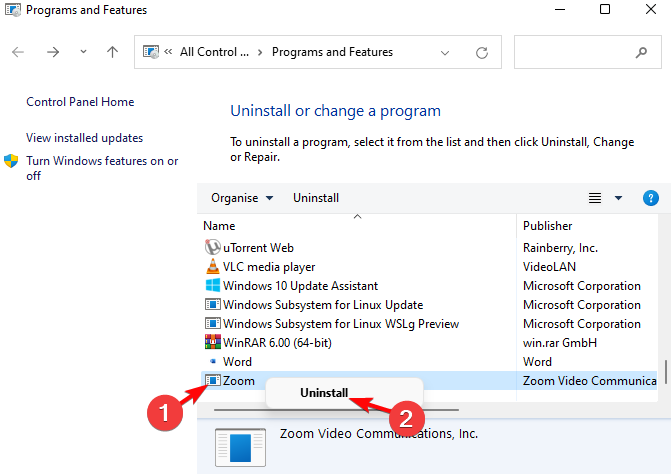
- Jakmile je aplikace zcela odinstalována, navštivte stránku Centrum stahování stránka pro Zvětšení. Zde klikněte na Stažení odkaz v modré barvě na základě architektury vašeho systému (32-bit/64-bit verze).
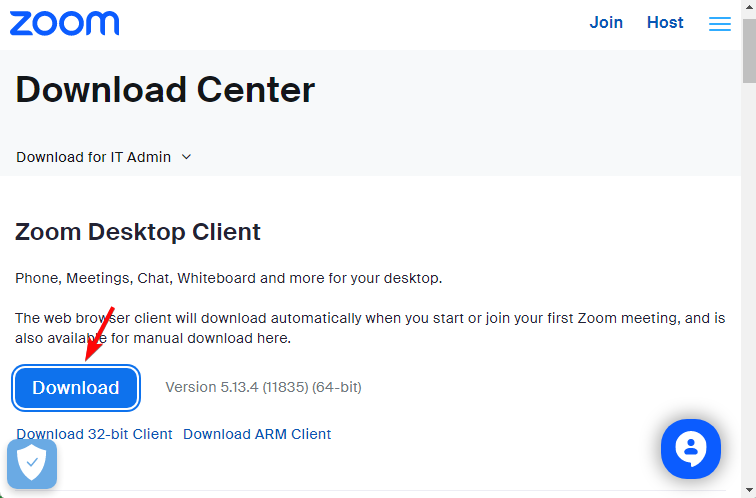
- Otevřete instalační program a dokončete instalaci podle pokynů na obrazovce.
Jakmile máš stáhli a nainstalovali Zoom, nyní můžete pořádat schůzku bez jakýchkoli chyb nebo problémů.
Kromě toho musíte také zkontrolovat, zda čekárny podporují aktuální verzi aplikace, kterou používáte. Toto je jeden z běžných důvodů, proč se vám může zobrazit kód chyby Zoom 3113.
Pro Windows a macOS jsou podporované verze Zoom v5.1.2 nebo vyšší a v5.1.2 nebo vyšší.
Pokud jste však mobilní uživatel, podporované verze Zoom pro Android a iOS jsou v5.1.28652.0706 nebo vyšší a v5.1.228642.0705 nebo vyšší.
Pokud se potýkáte s jinými problémy s Přiblížit, jako když nereaguje, zde je několik způsobů, jak to znovu uvést do provozu.
V případě jakýchkoli dalších dotazů souvisejících s aplikací Zoom nám dejte vědět v sekci komentářů níže.
Stále máte problémy? Opravte je pomocí tohoto nástroje:
SPONZOROVÁNO
Pokud výše uvedené rady váš problém nevyřešily, váš počítač může mít hlubší problémy se systémem Windows. Doporučujeme stažení tohoto nástroje pro opravu počítače (hodnoceno jako skvělé na TrustPilot.com), abyste je mohli snadno řešit. Po instalaci stačí kliknout na Začni skenovat tlačítko a poté stiskněte Opravit vše.


